„Customer Service Team Member“ programėlė
Turėdami pradedantiesiems skirtą „Team Member“ licenciją, dabar darbuotojų savitarnos pagalbos klausimus galite spręsti naudodami naująjį „Customer Service Team Member“ programėlės modulį. Darbuotojai gali kurti problemų, pvz., nešiojamųjų kompiuterių problemų, žmogiškųjų išteklių užklausų ir administracinių poreikių, atvejus bei, naudodami komentavimo funkciją, bendrauti su agentais. Jie taip pat žinių bazėje gali ieškoti sprendimų, susijusių su jų problemomis.
„Customer Service Team Member“ programėlės diegimas
„Customer Service Team Member“ programėlę savo egzemplioriuje reikia įdiegti patiems, o vartotojai ją galės pasiekti, tik kai jiems bus priskirtas vaidmuo „Customer Service Team Member“.
- Administratoriaus teisėmis prisijunkite prie „Power Platform“ administravimo centro.
- Svetainės struktūroje išplėskite Ištekliai ir pasirinkite „Dynamics 365“ programos.
- Programų sąrašo puslapyje pažymėkite daugtaškius prie Klientų aptarnavimo komandos narys ir pasirinkite Diegti.
- Skyde Klientų aptarnavimo komandos nario diegimas pasirinkite aplinką iš sąrašo.
- Pasirinkite paslaugos sąlygas, tada – Įdiegti.
- Programėlę naudosiantiems vartotojams suteikite vaidmenį „Customer Service Team Member“. Norėdami sužinoti, kaip suteikti vaidmenį, žr. Saugos vaidmens priskyrimas vartotojui.
Numatytosios paskyros keitimas
Galite atnaujinti numatytąją darbuotojų paskyrą, rodomą jiems kuriant atvejį. Norėdami atnaujinti numatytąją paskyrą, atlikite šiame skyriuje nurodytus veiksmus.
Svarbu
Nemodifikuokite ir neatnaujinkite numatytojo kliento, kuris iš anksto nustatytas programoje; verčiau išjunkite numatytąjį klientą, tada sukonfigūruokite naują klientą ir nustatykite jį kaip numatytąjį.
- Savo egzemplioriuje kaip administratorius prisijunkite prie klientų aptarnavimo telkinio ir sukurkite paskyrą.
- Iš URL, kuriuo sukūrėte paskyrą, gaukite paskyros įrašo ID.
- Nueikite į https://make.powerapps.com ir pasirinkite Sprendimai.
- Sąraše Sprendimai naršykite ir pasirinkite „Customer Service Team Member“.
- Puslapyje Sprendimai>„Customer Service Team Member“ pasirinkite Numatytoji kliento paskyra. Pasirodo dialogo langas Numatytosios kliento paskyros redagavimas.
- Dalyje Dabartinė reikšmė pasirinkite Nauja reikšmė.
- Pasirodžiusiame langelyje įklijuokite paskyros ID, kurį nukopijavote atlikdami 2 veiksmą, ir pasirinkite Įrašyti. Jūsų pasirinkta paskyra nustatoma kaip numatytoji.
„Customer Service Team Member“ programėlės naudojimas
„Customer Service Team Member“ programėlėje galite atlikti tolesnes užduotis.
- Kurti atvejus, skaityti ir atnaujinti savo sukurtus atvejus.
- Naudojant atvejų komentavimo funkciją, bendrauti su agentais.
- Ieškoti informacinių straipsnių ir juos peržiūrėti.
Prisijunkite prie „Dynamics 365“ ir pasirinkite „Customer Service Team Member“.
Pasirinkite Atvejai. Pasirodo puslapis Aktyvieji mano sukurti atvejai.
Pasirinkite Naujas atvejis. Pasirodo puslapis Naujas atvejis.
Skirtuke Suvestinė įveskite tolesnę informaciją.
- Atvejo pavadinimas: nurodykite pavadinimą.
- Tema: nurodykite temą.
- Produktas: pasirinkite produkto kategoriją.
- Aprašas: aprašydami apibendrinkite problemą.
Pastaba.
Kliento reikšmės negalima redaguoti; jis susietas su "Numatytąja paskyra", kurią sukonfigūravo administratorius.
Pasirinkite Įrašyti. Puslapyje atsiranda skyrius Komentarai, kuriame galima pateikti papildomos informacijos.
Pasirinkite Naujas komentaras. Pasirodo puslapis Naujas komentaras.
Dalyje Bendra>Aprašas įveskite papildomos informacijos, kuri būtų naudinga problemai spręsti.
Pasirinkite Įrašyti. Įjungiamas skyrius Laiko planavimo juosta, kuriame galite įtraukti pastabų ir nusiųsti su problema susijusių failų.
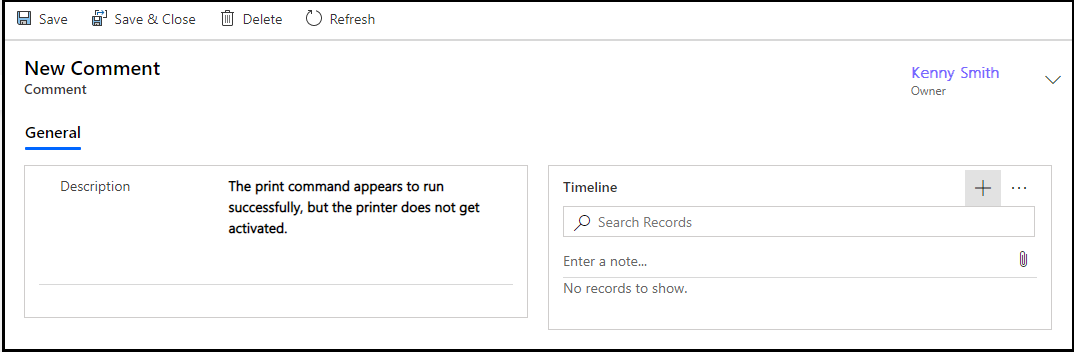
(Nebūtina.) Norėdami įtraukti pastabų ir pridėti failų, pasirinkite Įvesti pastabą.
Pasirinkite Išsaugoti ir uždaryti. Pasirodo puslapis Aktyvieji mano sukurti atvejai.
Pasirinkę Žinių ieška, galite ieškoti straipsnių, susijusių su problemine sritimi ir kurie gali padėti spręsti problemą. Norėdami sužinoti daugiau, žiūrėkite Tiesioginės žinių bazės ieškos naudojimas telkinyje klientų aptarnavimas
Pastaba.
„Siųsti straipsnio URL“ nepalaikoma „Customer Service Team Member“ programoje.
Jei norite uždaryti išspręstą atvejį, jį galite pasirinkti puslapyje Aktyvieji mano sukurti atvejai ir spustelėti Uždaryti atvejį. Atvejį taip pat galite uždaryti puslapyje Mano atvejis.
Taip pat žr.
Atsiliepimai
Jau greitai: 2024 m. palaipsniui atsisakysime „GitHub“ problemų, kaip turiniui taikomo atsiliepimų mechanizmo, ir pakeisime jį nauja atsiliepimų sistema. Daugiau informacijos žr. https://aka.ms/ContentUserFeedback.
Pateikti ir peržiūrėti atsiliepimą, skirtą